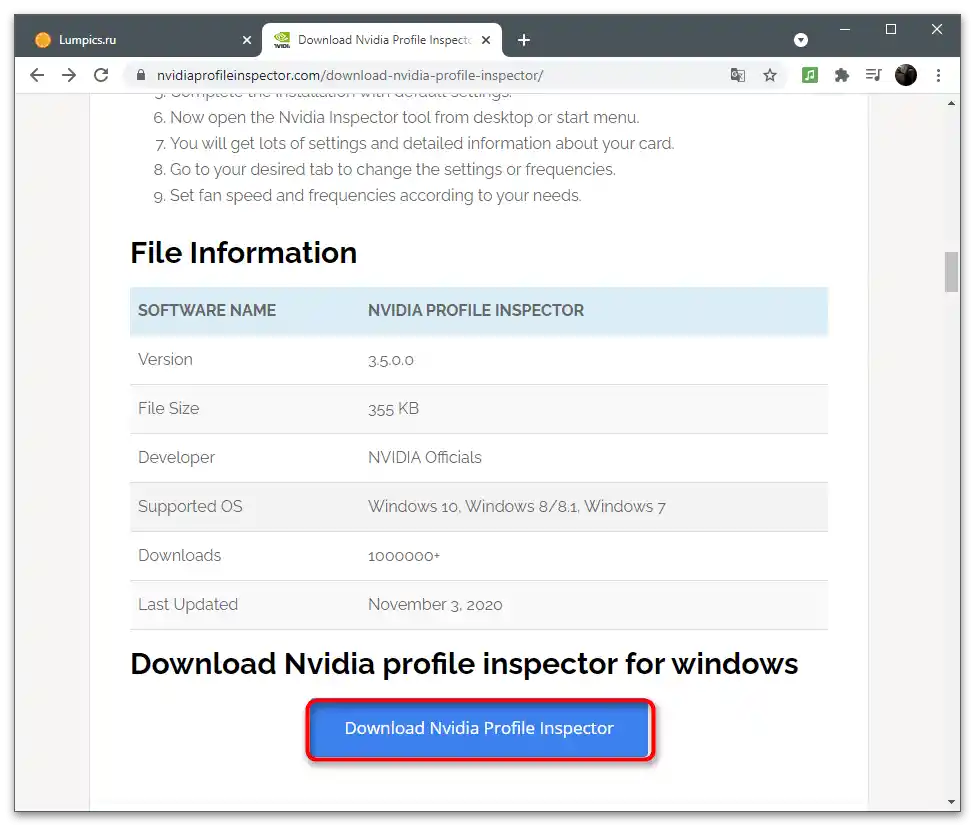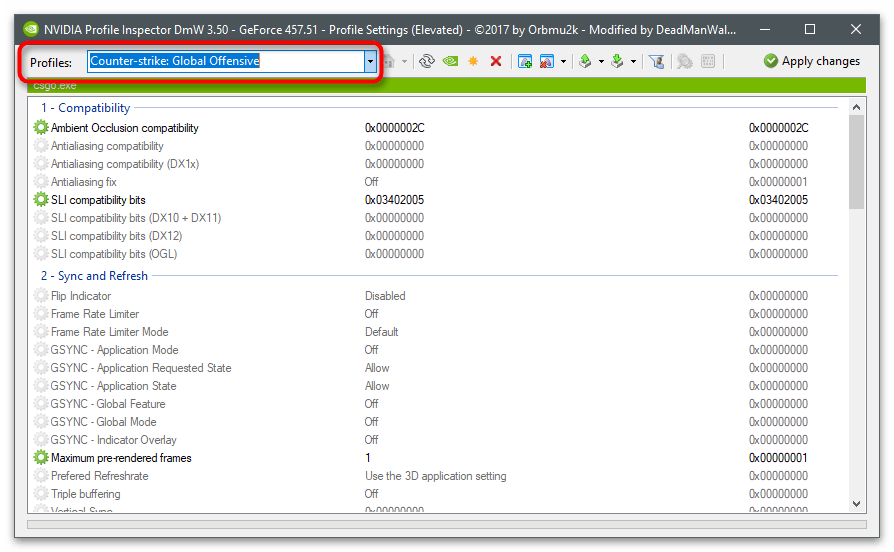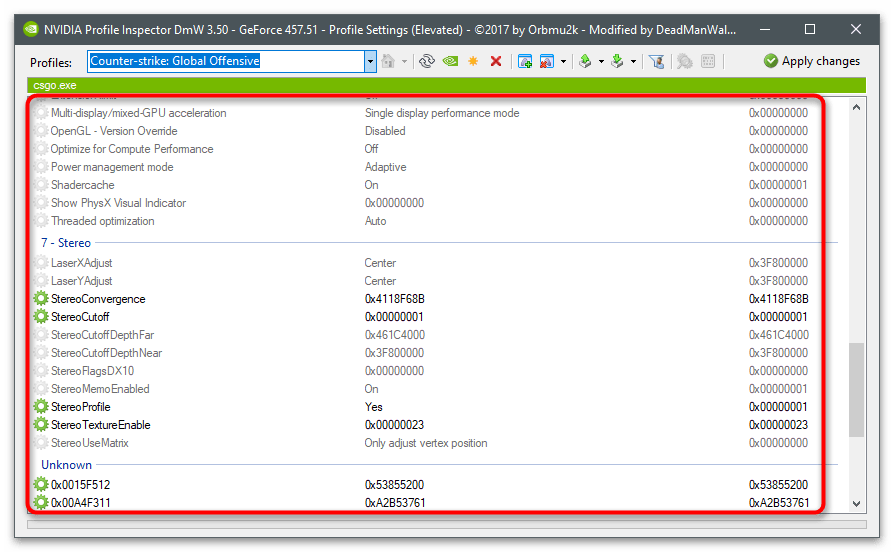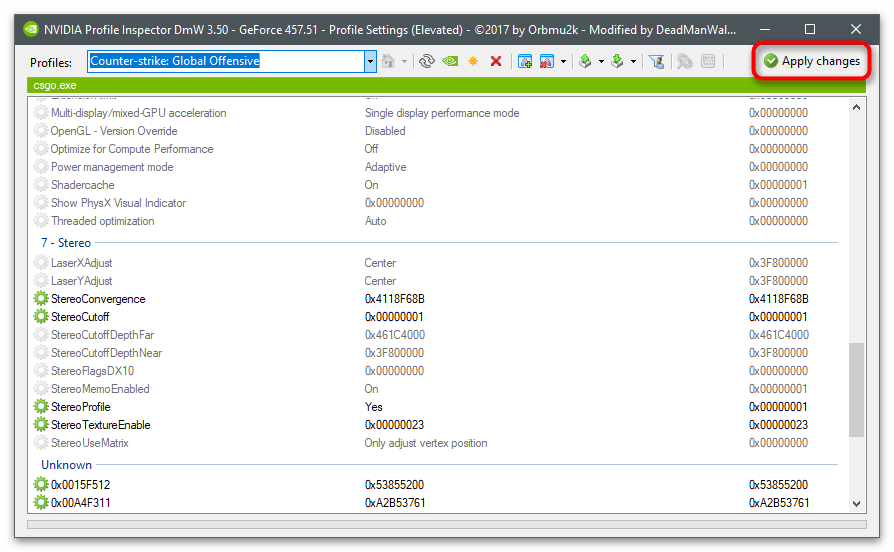Vsebina:
- Način 1: Preverjanje vklopa eksperimentalnih funkcij
- Način 2: Preklop Counter-Strike na beta različico
- Način 3: Sprememba parametrov za zagon
- Način 4: Onemogočanje novega anticheata
- Način 5: Upravljanje z anticheatom FACEIT
- Način 6: Preverjanje posodobitev GeForce Experience
- Način 7: Preverjanje združljivosti grafične kartice
- Način 8: Posodobitev gonilnika grafične kartice
- Način 9: Ponovna namestitev gonilnika
- Način 10: Uporaba NVIDIA Profile Inspector
- Vprašanja in odgovori: 2
Skoraj vedno so težave z delovanjem funkcije Freestyle od NVIDIA v CS:GO povezane z aktivnim anticheatom, ki blokira zunanje programe, ki poskušajo poseči v igro. Za potrditev varnosti uporabljene notranje igre je potrebno, da razvijalci podpišejo gonilnik, s čimer se zagotovi odsotnost konfliktov z njihovimi orodji. Na žalost tega NVIDIA še ni storila, zato se nekateri uporabniki srečujejo z napakami pri poskusu aktivacije nastavitev znotraj igre. Obstajajo načini, ki omogočajo rešitev te situacije, vendar upoštevajte, da bo morda potrebno preveriti več njih, da bi našli učinkovit.
Način 1: Preverjanje vklopa eksperimentalnih funkcij
Trenutno so orodja notranjega prekrivanja NVIDIA na voljo le ob vklopu eksperimentalnih funkcij v GeForce Experience. Če je potrditvena oznaka pri ustrezni točki odstranjena, ne boste mogli uporabljati bližnjic na tipkovnici in aktivirati nobenih filtrov Freestyle.Preverjanje stanja tega parametra ne bo vzelo veliko časa, zato to storite najprej.
- Odprite "Start" in poiščite "GeForce Experience".
- Po zagonu pojdite v nastavitve, tako da kliknete na ikono z zobnikom.
- V razdelku "Splošno" aktivirajte možnost "Omogoči eksperimentalne funkcije". Če je parameter že vklopljen, preidite na naslednji korak.
- Spodaj se nahaja blok "Notranji prekrivni sloj". Ta pripomoček mora biti nujno vklopljen, da lahko med igro odprete seznam funkcij in uporabite katero koli od njih.
- Pri prehodu v nastavitve prekrivnega sloja imate možnost spremeniti bližnjice na tipkovnici ali nastaviti možnosti povezave.
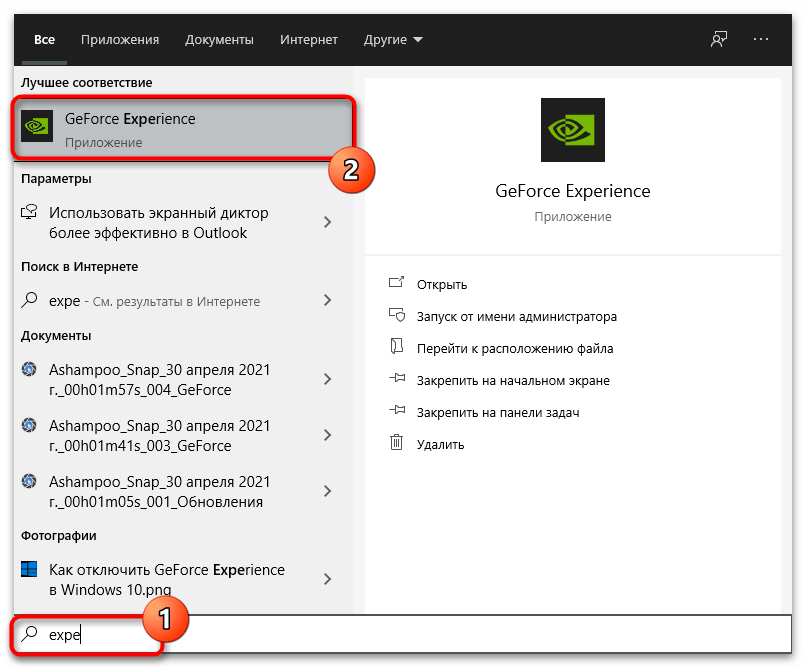
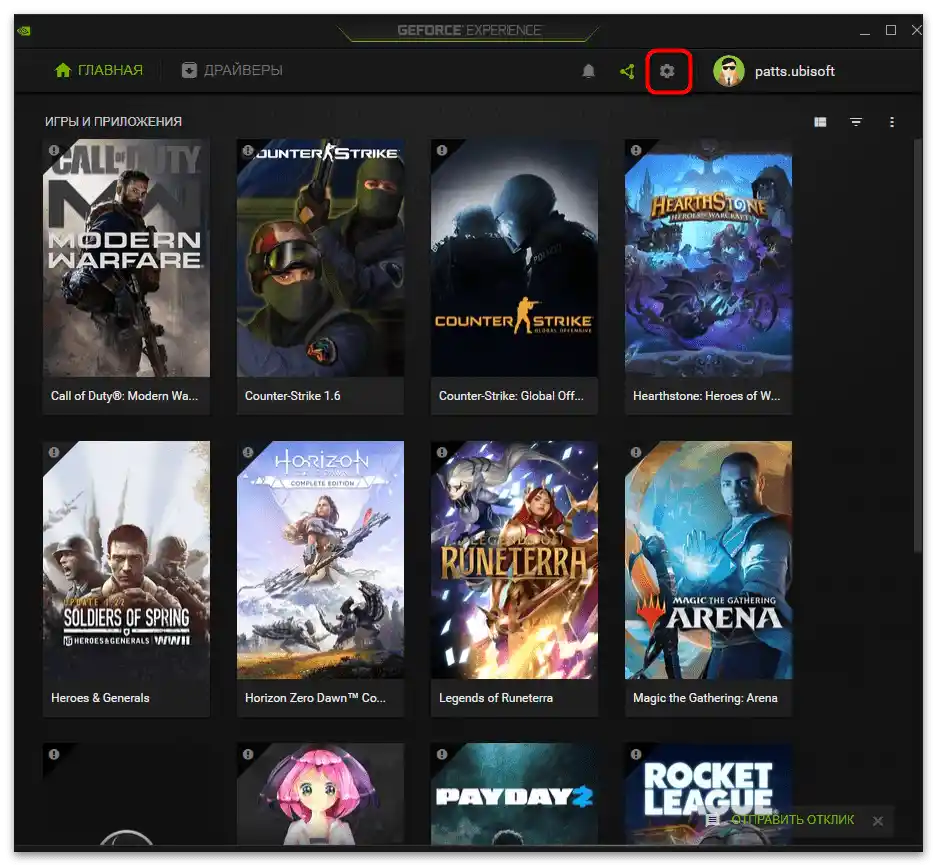
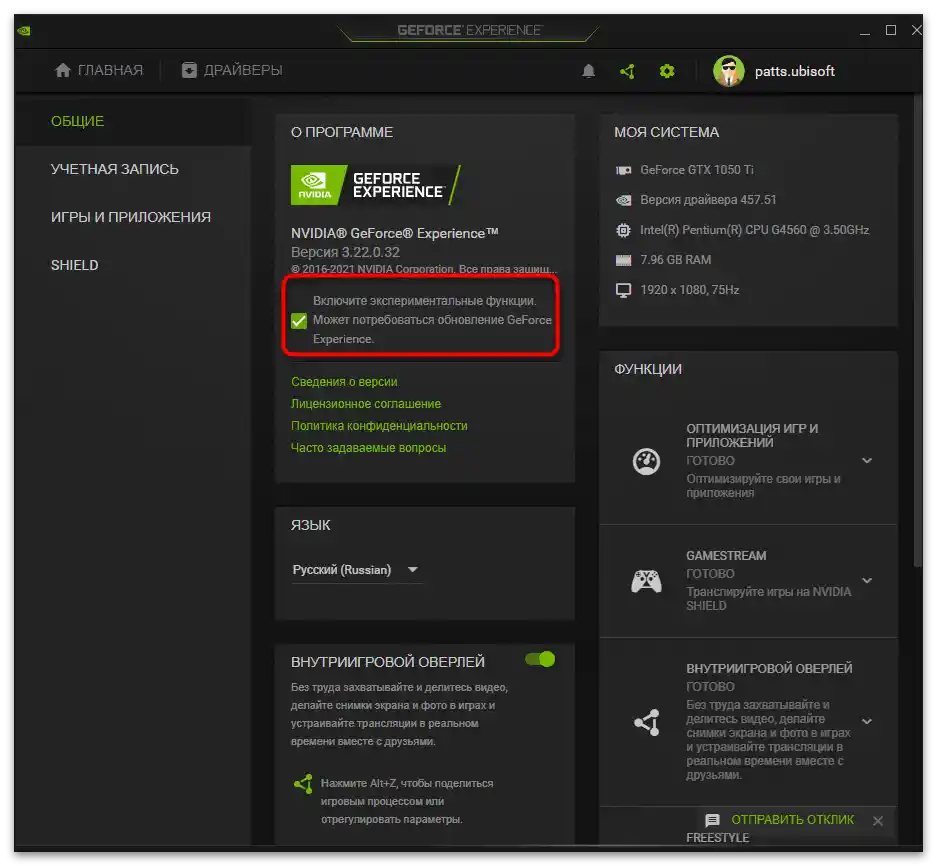
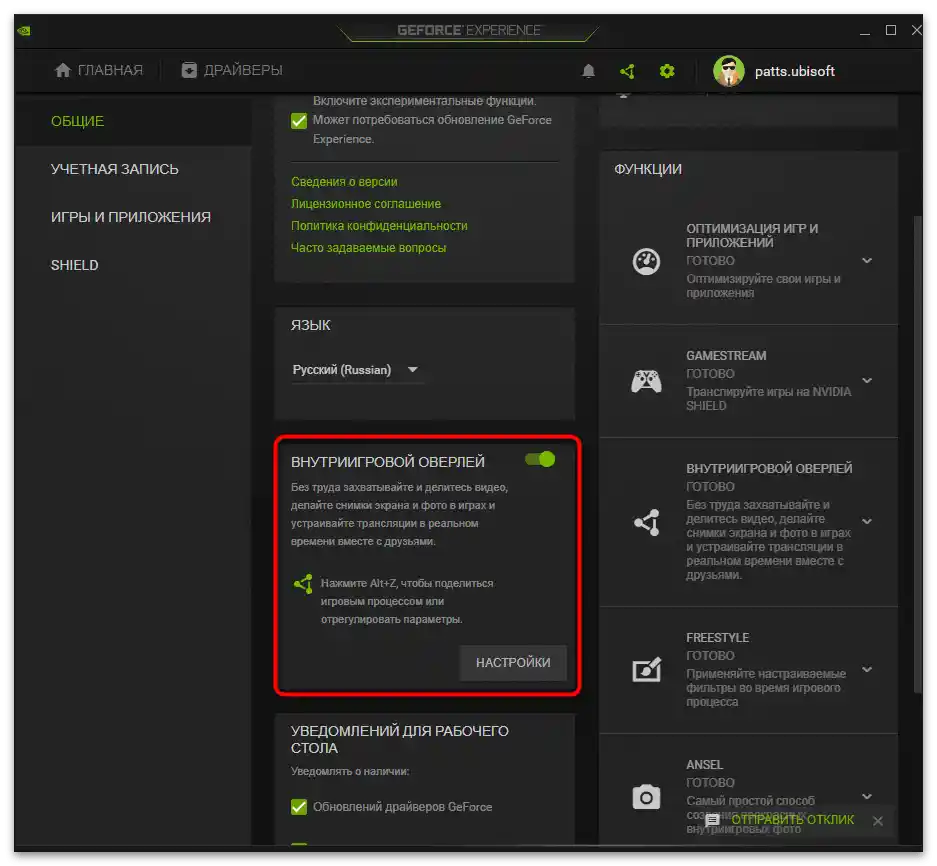
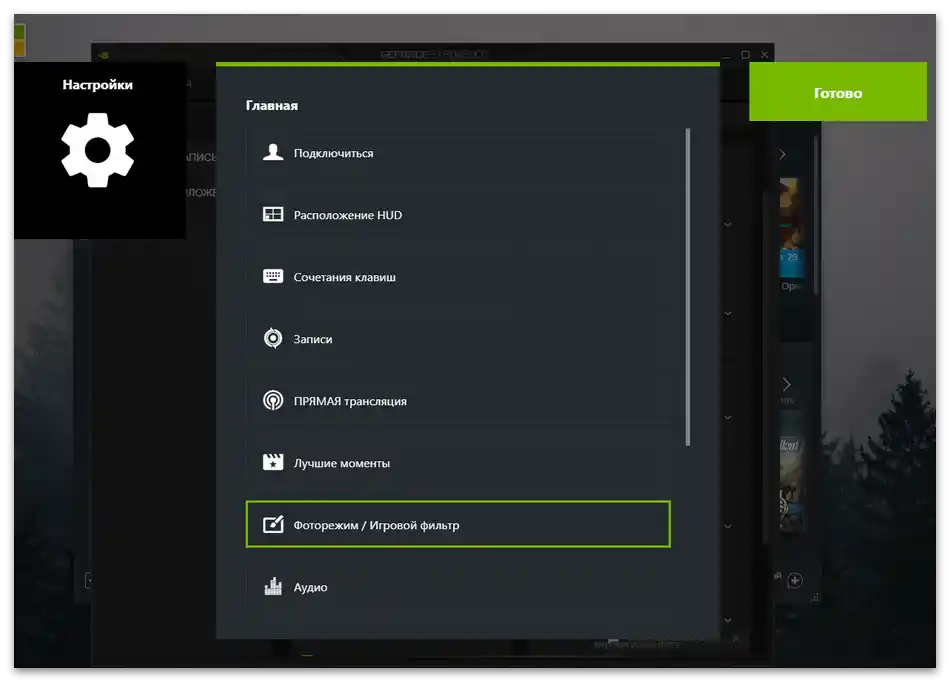
Način 2: Preklop Counter-Strike na beta različico
Razvijalci CS:GO uporabnikom omogočajo, da sami izberejo beta različico za zagon, če trenutna ne ustreza ali se pojavijo težave po spremembah. Ta način je še vedno aktualen, vendar lahko v prihodnosti različica s starim anti-cheatom izgine iz nastavitev in ta metoda ne bo pomagala pri reševanju obravnavane težave.
- Zaženite Steam, pojdite v razdelek "Knjižnica" in z desno miškino tipko kliknite na "Counter-Strike: Global Offensive".
- Iz pojavnega kontekstnega menija izberite možnost "Lastnosti".
- V novem oknu pojdite na kategorijo "Beta različice".
- Razširite seznam "Izberite beta različico, v kateri želite sodelovati".
- Aktivirajte prvo različico na seznamu (najstarejšo med razpoložljivimi).
- Nato odprite kategorijo "Splošno".
- V polje "Zagon parametrov" dodajte
-untrusted. Ta parameter onemogoča filtriranje zaupanja vrednih iger in vam omogoča iskanje tekem skupaj z igralci, ki prav tako uporabljajo zunanje programe za razširitev funkcionalnosti.To so lahko tako programi za snemanje dem, kot tudi podobni notranji prekrivni sloji.
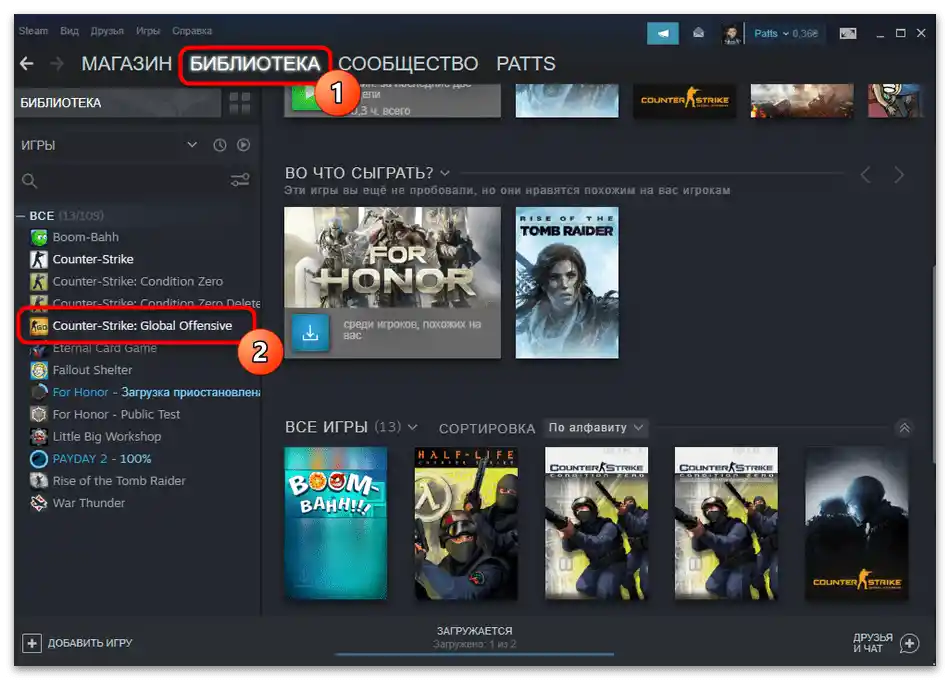
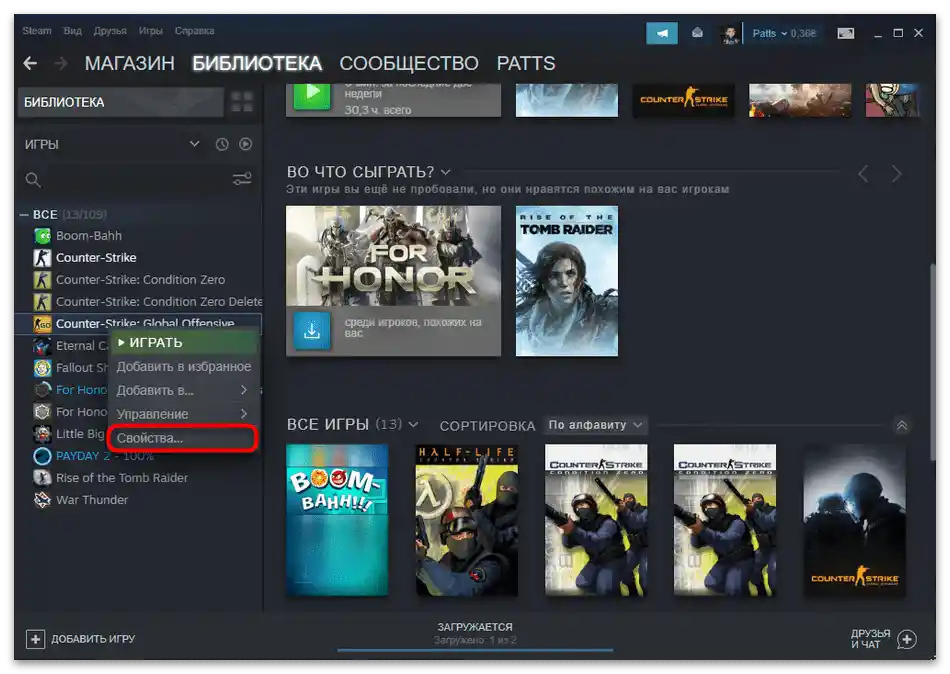
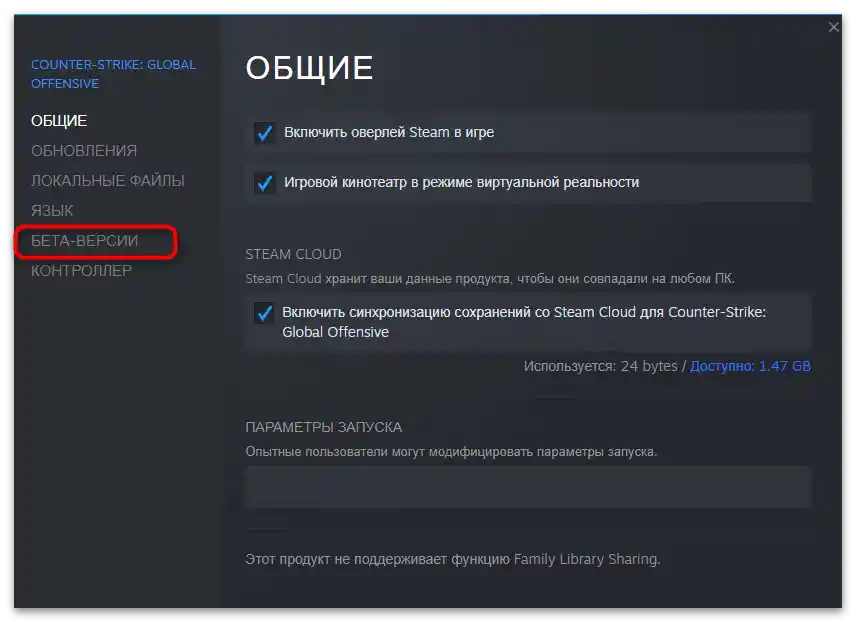
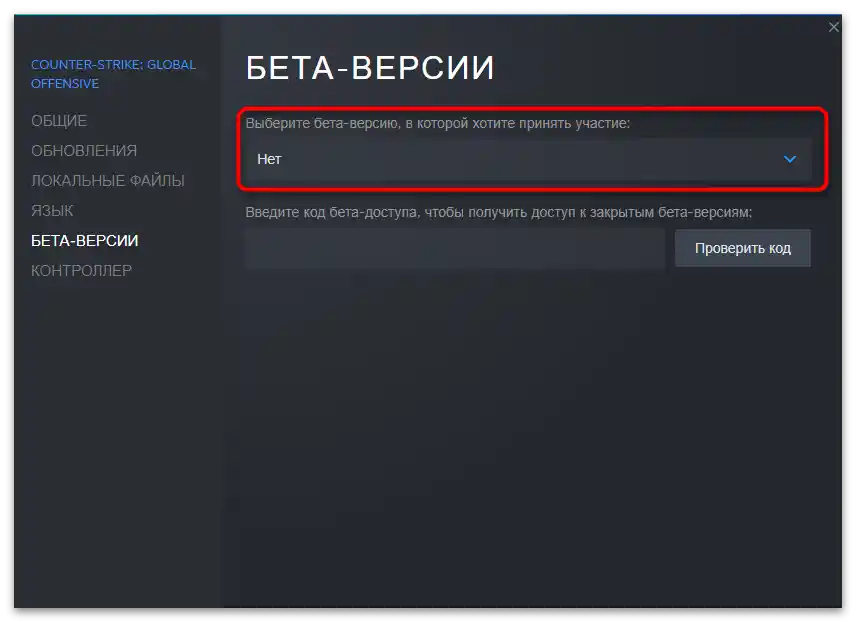
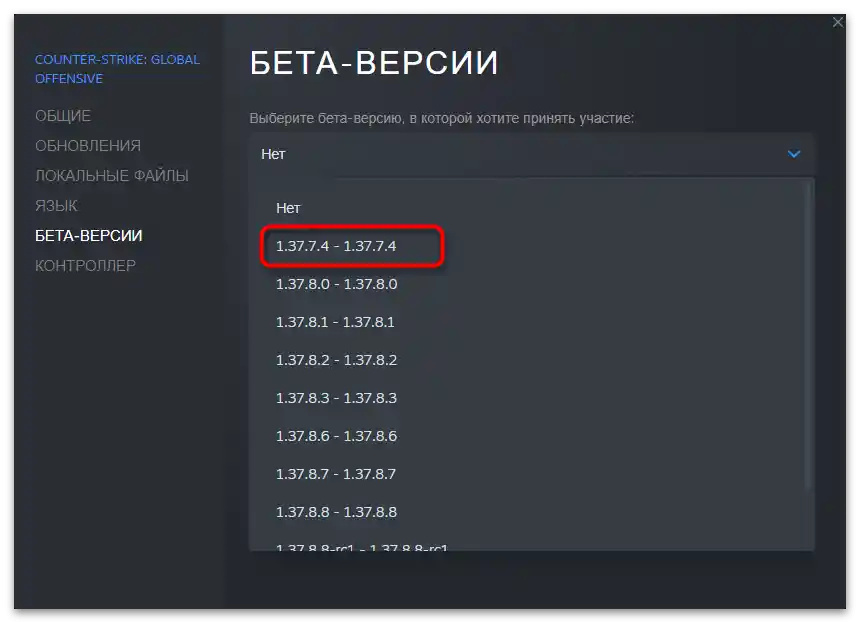
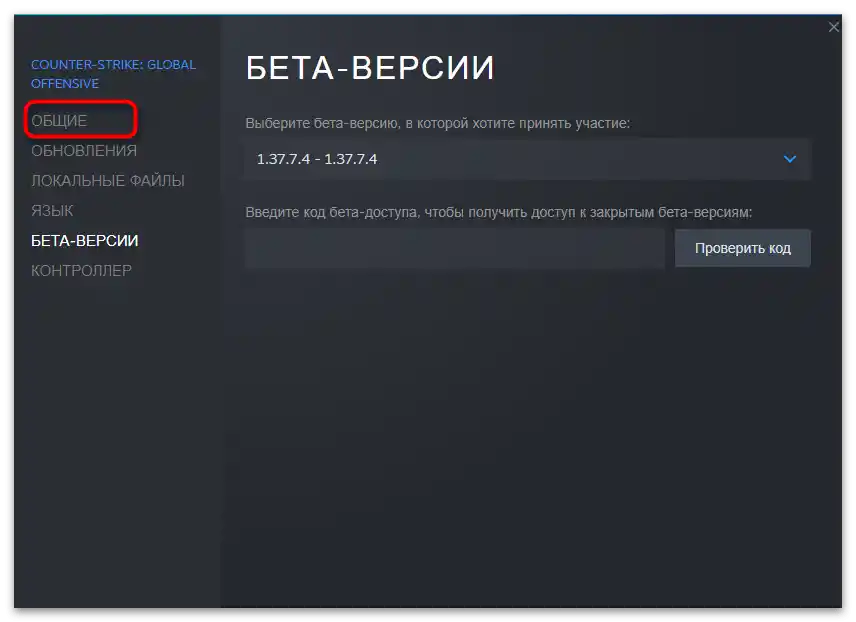
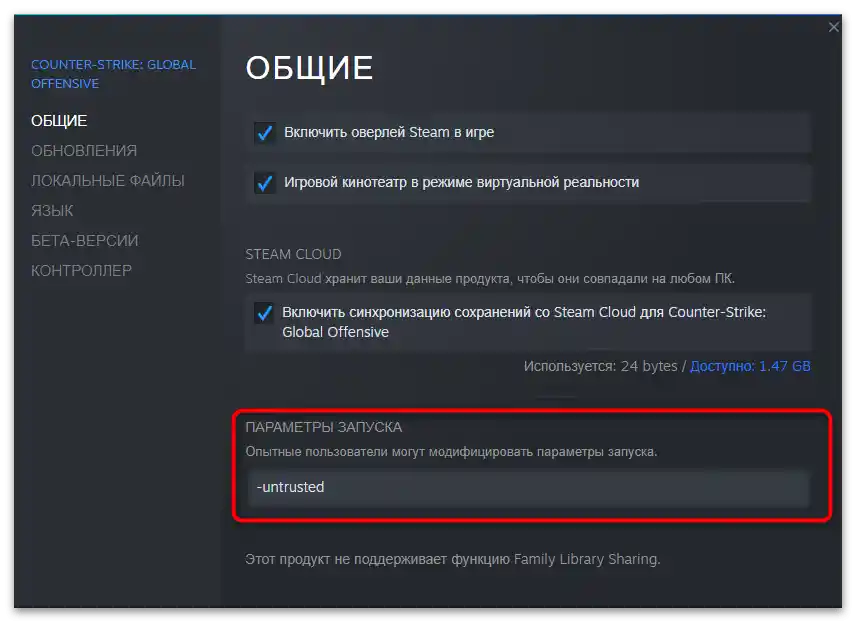
Način 3: Sprememba parametrov za zagon
V prejšnjem načinu je bilo že omenjeno urejanje parametrov za zagon, ki deluje le v starih beta različicah. V aktualni različici so razvijalci uvedli določene spremembe, ki so odstranile možnost izklopa iskanja le zaupanja vrednih iger. Namesto tega je zdaj na voljo vrednost, ki omogoča uporabo tretje programske opreme in iskanje iger skupaj z uporabniki, ki so prav tako nastavili ustrezen parameter. Za njegovo vključitev v polje "Parametri za zagon" (iz Načina 2), vnesite -allow_third_party_software in uporabite spremembe.
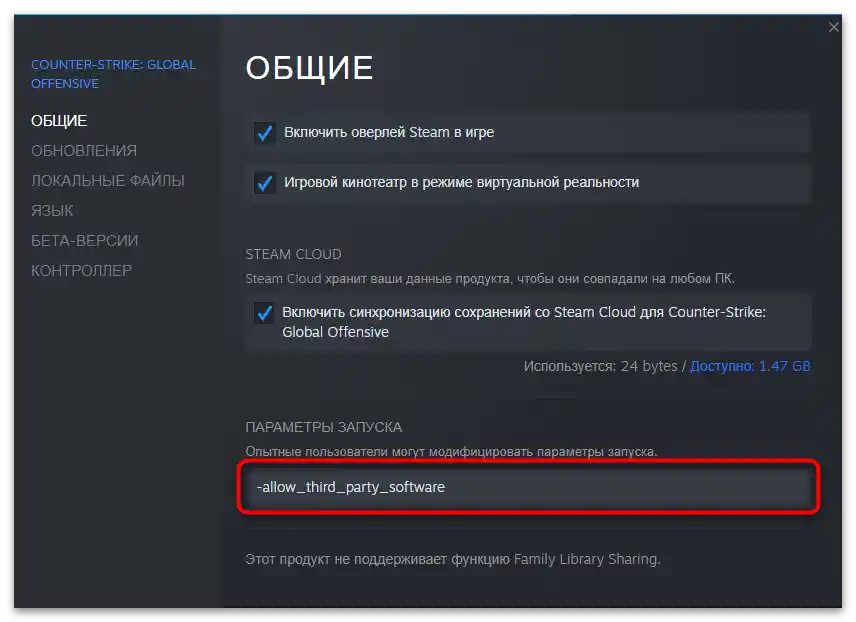
Obstaja tudi druga metoda urejanja lastnosti aplikacije ob njenem zagonu. Primerna je za tiste uporabnike, ki uporabljajo bližnjico CS:GO za odpiranje igre — na primer, med igro proti botom (da, težava z delovanjem Freestyle se pojavi tudi v enojni kampanji).
- Poiščite bližnjico igre, kliknite nanjo z desno miškino tipko in odprite okno "Lastnosti".
- Pojdite na zavihek "Bližnjica" in aktivirajte polje "Objekt", tako da se premaknete na konec vrstice.
- Po presledku vstavite že znano ukaz
-allow_third_party_softwarein pritisnite "Uporabi", nato pa zaženite CS:GO.
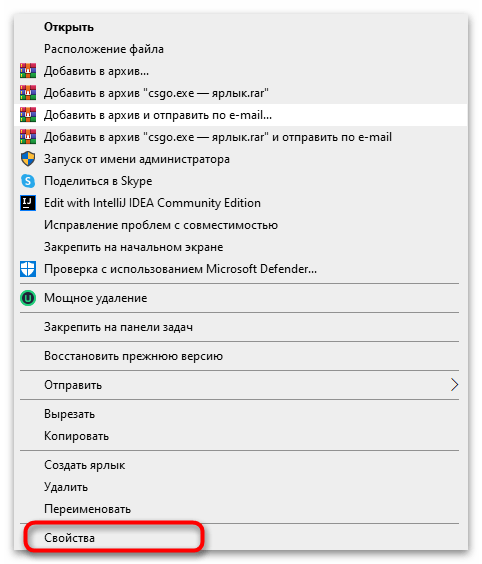
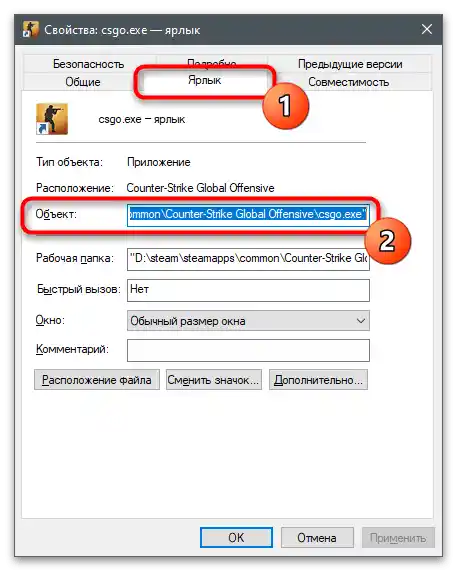
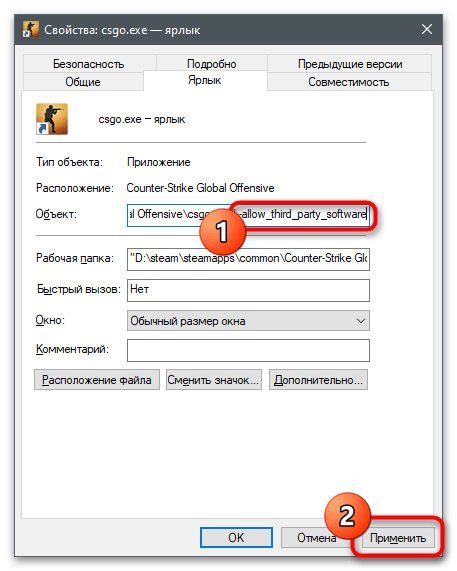
Način 4: Izklop novega anticheata
Težave z delovanjem Freestyle so se poslabšale po uvedbi novega anticheata. Dokler Valve dovoljuje izklop, tako da se vrne prejšnja različica. Tako imate več možnosti, da naletite na cheaterje v MM, vendar mora biti delovanje tehnologije NVIDIA vzpostavljeno.
- Zaženite Steam, na vrhu plošče kliknite na ime aplikacije in iz spustnega menija izberite možnost "Nastavitve".
- Če je ob oznaki "Beta-testiranje" vrednost "Steam Beta Update", pritisnite gumb "Spremeni".
- V novem oknu izberite možnost "ODBITI — Izhod iz vseh beta programov" in pritisnite "OK".
- Pojavila se bo informacija o potrebnem ponovnem zagonu.Potrdite dejanje s klikom na ustrezno gumb.
- Ob naslednjem zagonu odprite "Knjižnico", poiščite CS:GO in kliknite na vrstico z igro s PKM. Iz seznama dejanj izberite "Lastnosti".
- Pojdite v kategorijo "Beta različice" in se prepričajte, da je za to nastavitev izbrana vrednost "Ne", nato zaženite igro in poskusite vstopiti v overlay za uporabo filtrov.
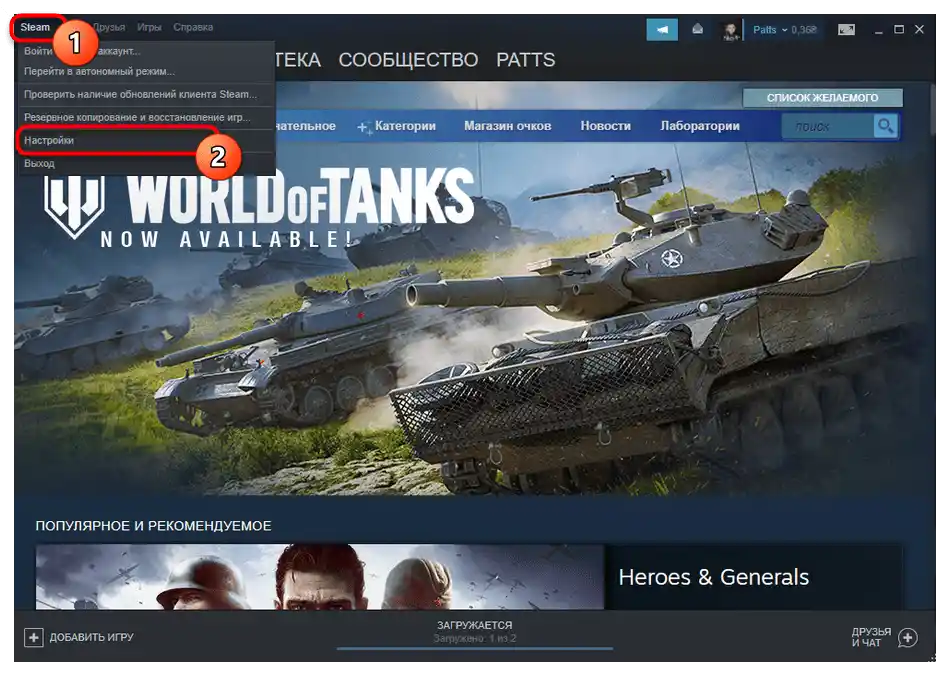
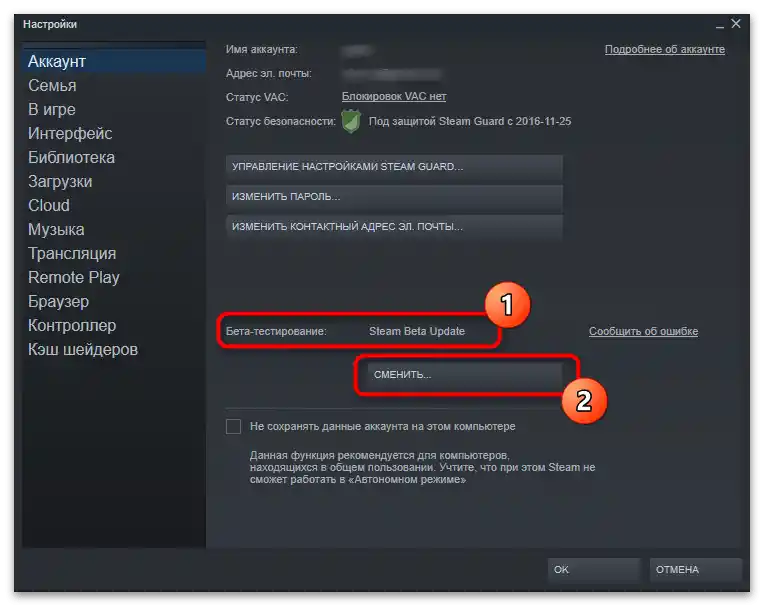
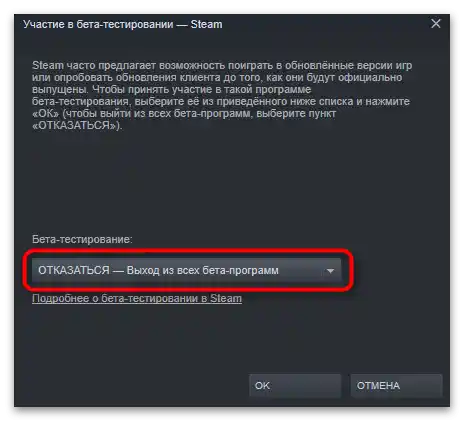
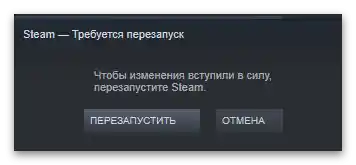
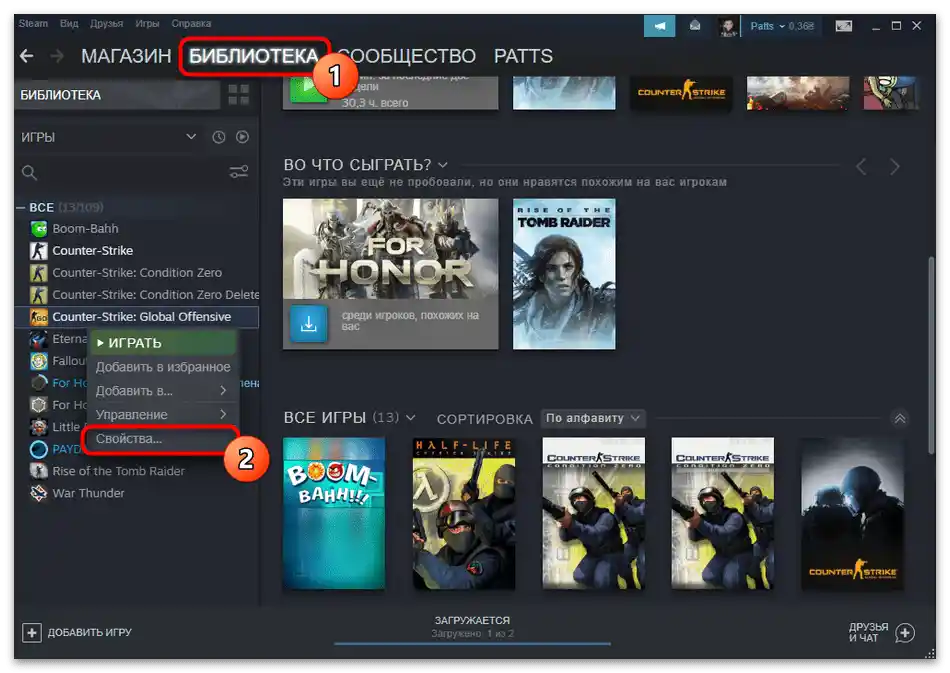
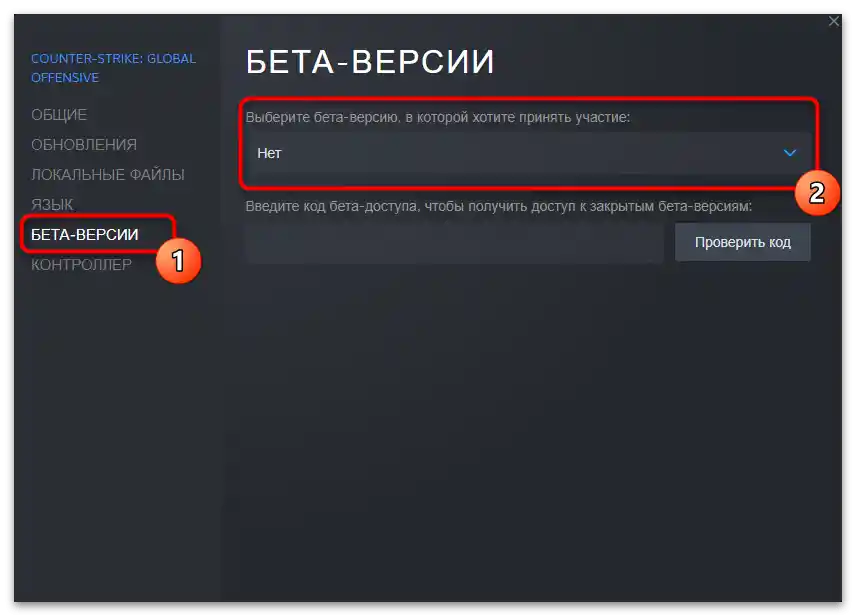
Način 5: Upravljanje z anticheatom FACEIT
Ta metoda se nanaša samo na tiste igralce v CS, ki želijo med iskanjem tekem v FACEIT aktivirati Freestyle za izbiro grafičnih filtrov. V tem primeru bo potrebno preklopiti na lastni anticheat ali pa ga onemogočiti, če se trenutno nasprotniki iščejo z aktiviranim programom. Ta način lahko kombinirate z drugimi, da preverite, kako se bo obravnavana tehnologija obnašala z anticheatom FACEIT in brez njega.
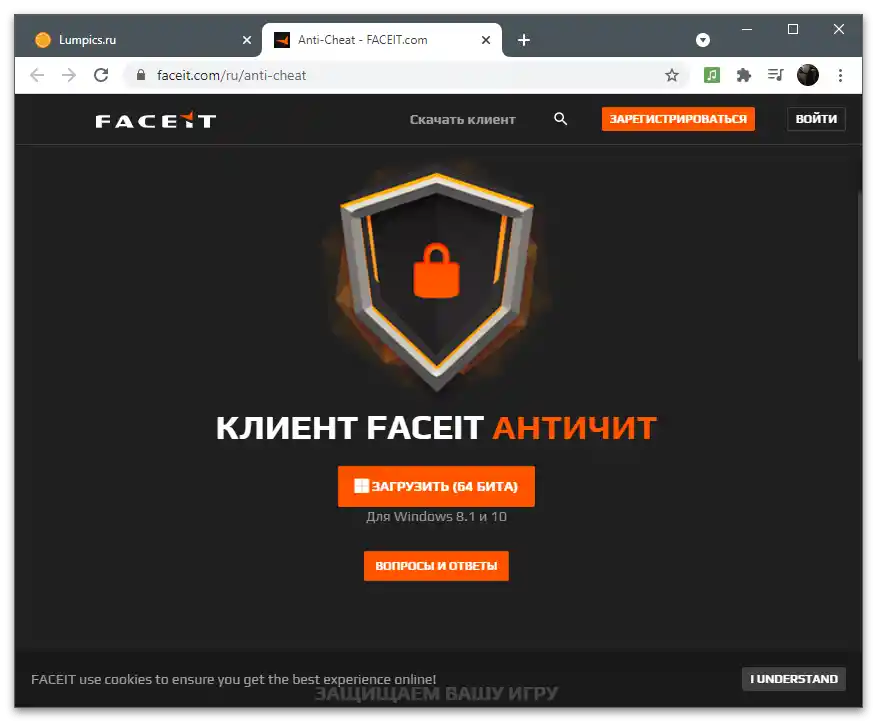
Način 6: Preverjanje posodobitev GeForce Experience
Včasih so težave z delovanjem določenih tehnologij NVIDIA povezane z uporabo zastarele različice GeForce Experience ali pomanjkanjem pomembnih dopolnil, ki so jih izdali razvijalci. Priporočljivo je preveriti razpoložljivost posodobitev in jih namestiti, kar lahko storite v avtomatskem načinu.
- Zaženite program in pojdite na zavihek "Drajverji".
- Kliknite gumb "Preveri razpoložljivost posodobitev".
- Če se na seznamu "Na voljo" pojavijo nove različice, kliknite na "Prenesi".
- Počakajte, da se prenos in namestitev končata, nato boste prejeli obvestilo, lahko ponovno zaženete računalnik in preverite delovanje funkcij.
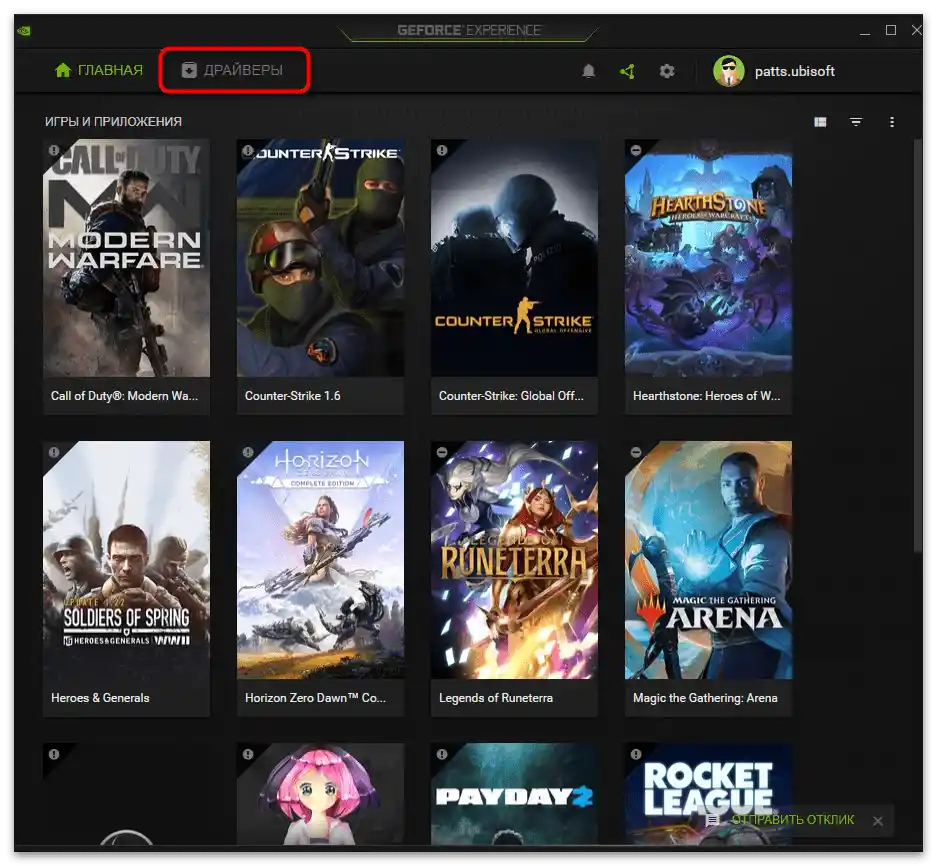
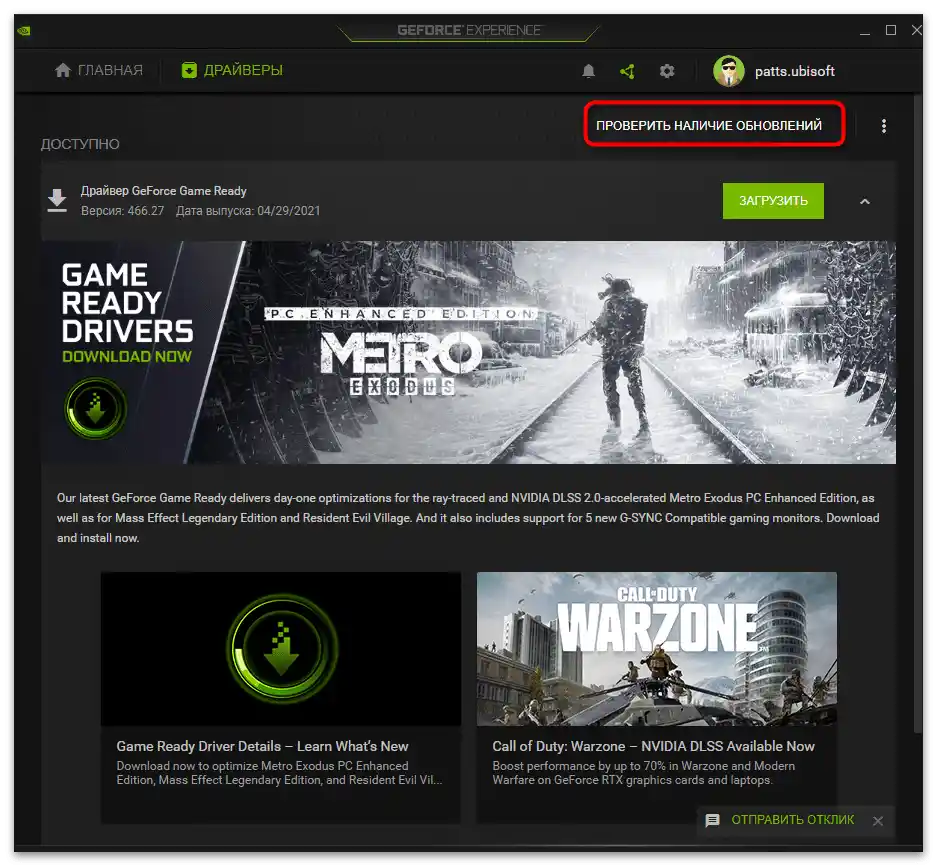
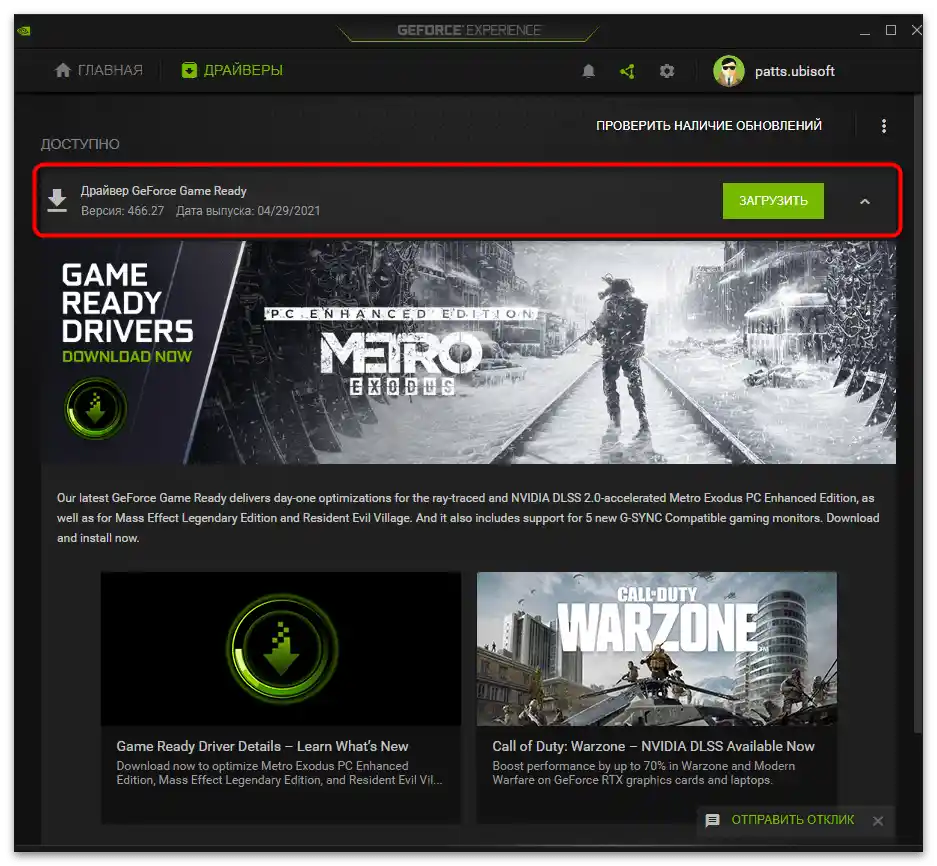
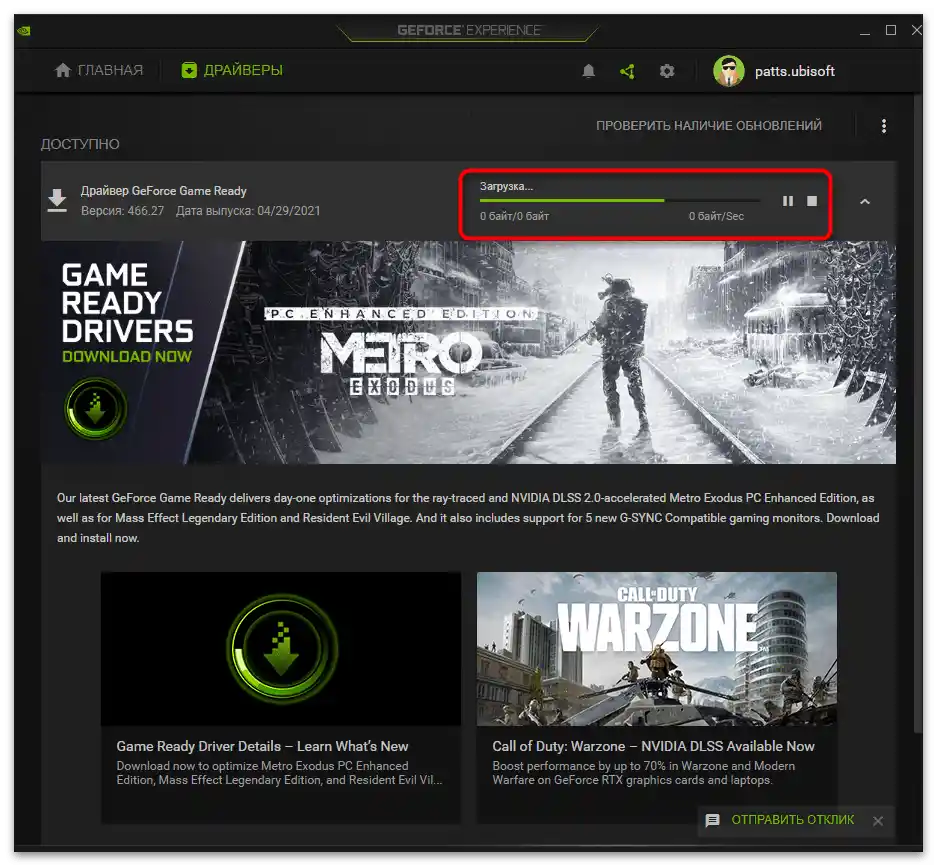
Način 7: Preverjanje združljivosti grafične kartice
Pomembna opomba: za aktivacijo eksperimentalnih tehnologij, vključno s Freestyle, mora biti v računalniku nameščena grafična kartica GTX 600 ali novejša. Z starejšimi modeli te funkcije niso združljive.Seveda, ostalo je izjemno malo uporabnikov, ki uporabljajo tovrstno strojno opremo, vendar če niste prepričani, katera grafična kartica je v računalniku, ugotovite njeno ime s pomočjo vgrajenih orodij operacijskega sistema ali zunanjih programov.
Podrobnosti: Ogled parametrov grafične kartice v Windows 10
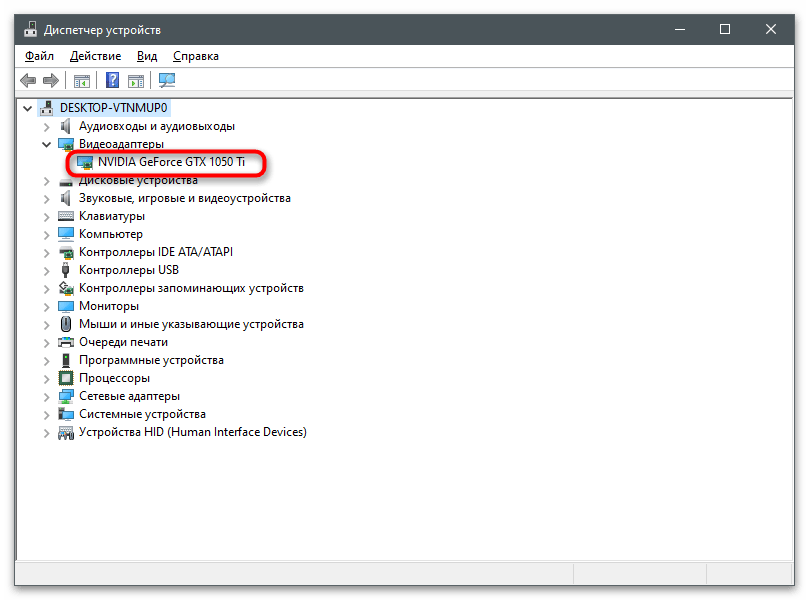
Način 8: Posodobitev gonilnika grafične kartice
Še en obvezen pogoj za uporabo vseh funkcij GeForce Experience je, da imate nameščeno najnovejšo različico gonilnika. Najbolj priročno orodje za preverjanje posodobitev je tisto na uradni spletni strani, ki ga priporočamo, da ga uporabite.
- Kliknite na zgornjo povezavo, da pridete na potrebno stran spletne strani, in pritisnite gumb "Prenesi".
- Čakajte na zaključek prenosa programa za določanje posodobitev gonilnika in zaženite pridobljeno izvršno datoteko.
- Na zaslonu se bo pojavilo obvestilo o najdeni novi različici. Če pa namesto tega vidite sporočilo "Ta ali novejša različica je že nameščena", zaprite okno in preidite na naslednji način.
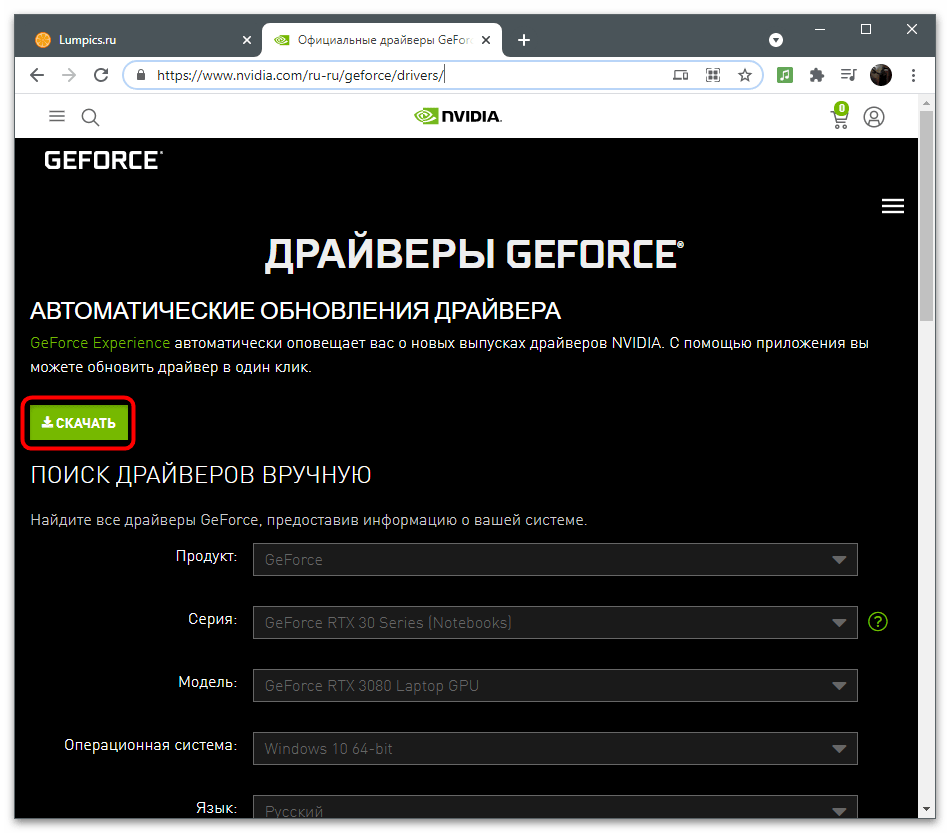
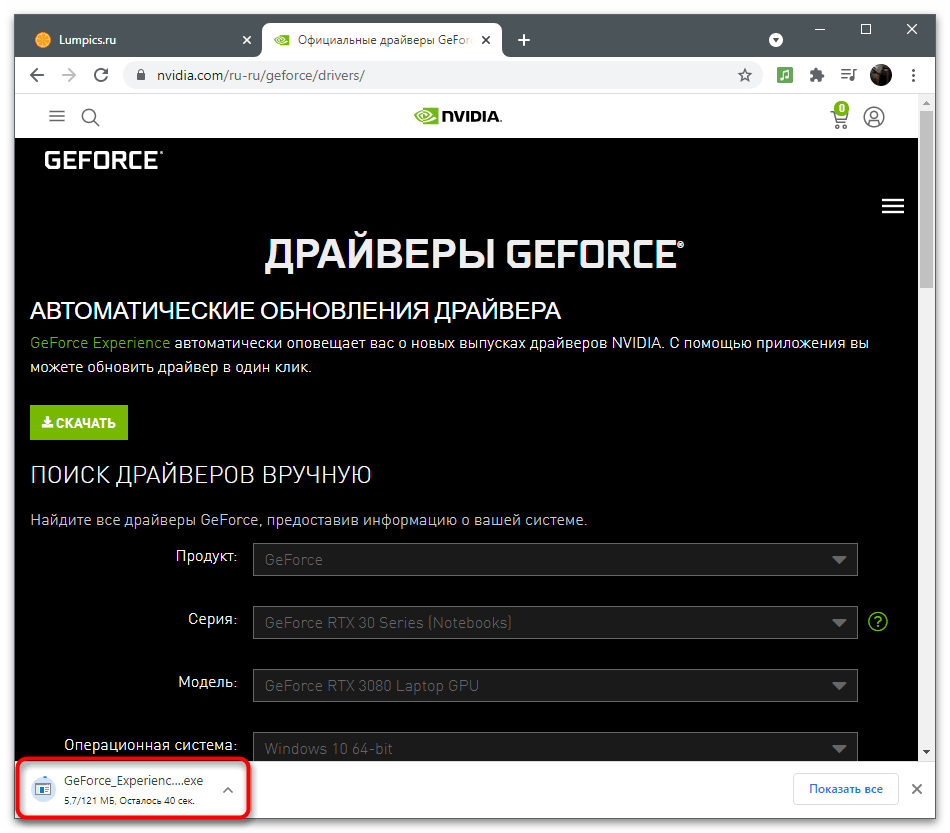
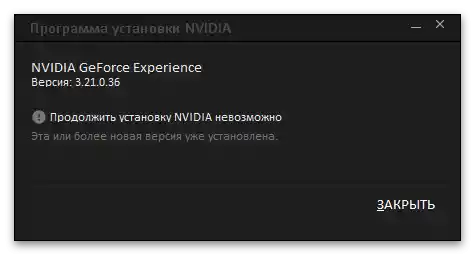
Obstajajo tudi druge metode iskanja posodobitev gonilnika grafičnega adapterja. Nekatere od njih se izvajajo preko vgrajenih orodij operacijskega sistema, druge pa preko zunanjih orodij.
Podrobnosti: Posodobitev gonilnika grafične kartice NVIDIA
Način 9: Ponovna namestitev gonilnika
Če obravnavani načini niso prinesli želenega rezultata, ne izključujte možnosti, da so težave posledica nepravilno delujočega gonilnika grafične kartice. Lahko ga ponovno namestite ročno ali uporabite posebno programsko opremo, ki bo izvedla vse korake samodejno. Imate pravico, da sami izberete ustrezen način in ga izvedete.
Podrobnosti: Ponovna namestitev gonilnikov grafičnih kartic NVIDIA
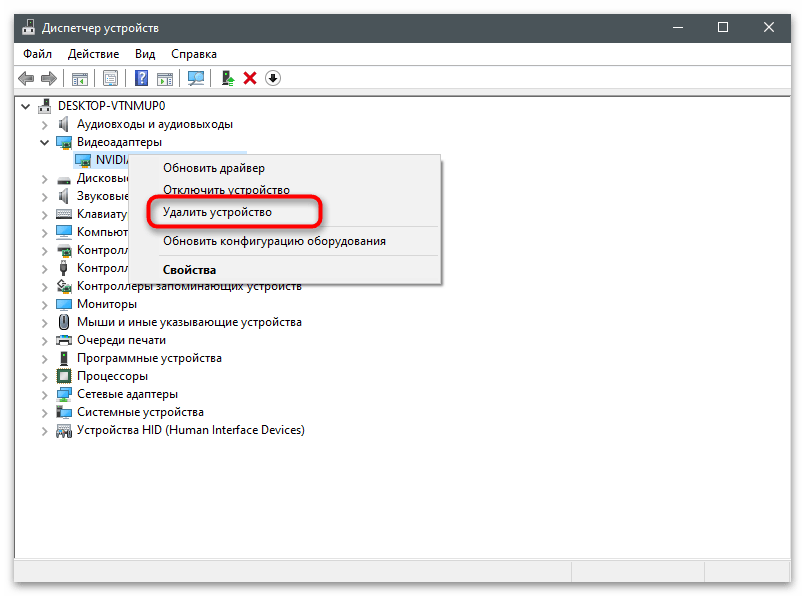
Način 10: Uporaba NVIDIA Profile Inspector
Sprva je bila programska oprema NVIDIA Profile Inspector namenjena omogočanju funkcij grafičnega adapterja v tistih igrah, kjer niso bile podprte.Nekateri igralci v CS:GO so odkrili, da ta programska oprema na njihovih računalnikih ponuja aktivacijo Freestyle za igro, kar omogoča nadaljnjo uporabo tehnologije. Učinkovitost te metode ni stoodstotna, zato jo uporabljajte le v primerih, ko nič od zgoraj naštetega ni pomagalo odpraviti težave.
- Pojdite na zgornjo povezavo in prenesite NVIDIA Profile Inspector. Zaženite EXE-datoteko iz prenesene arhivske datoteke brez predhodne namestitve.
- Iz seznama "Profiles" izberite možnost "Counter-Strike: Global Offensive".
- Med vsemi razpoložljivimi možnostmi poiščite točko "Ansel flags for freestyle mode" in ji nastavite vrednost 0x00000000. Če take možnosti ni, programa ne boste mogli uporabiti.
- Po končanem postopku ne pozabite pritisniti "Apply changes".